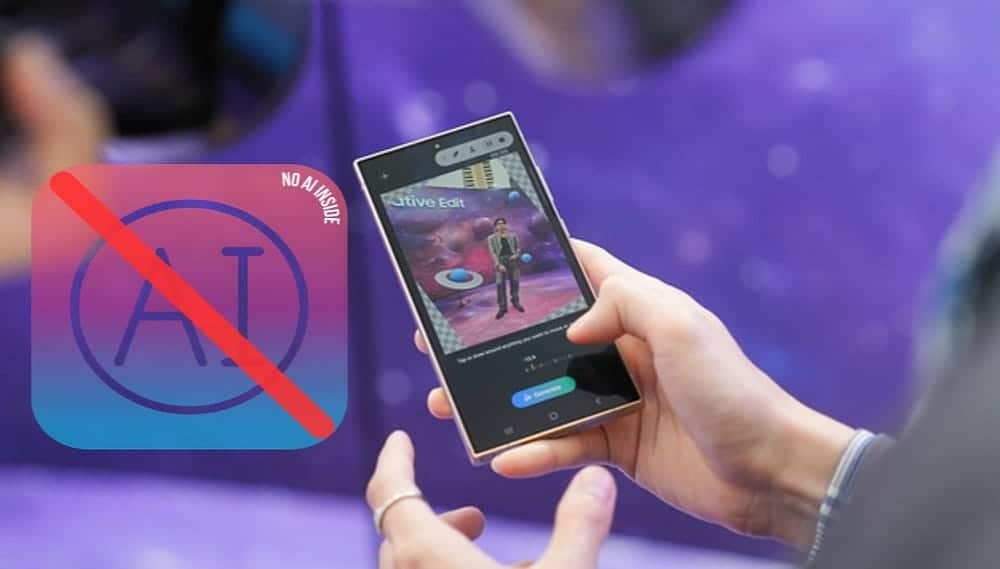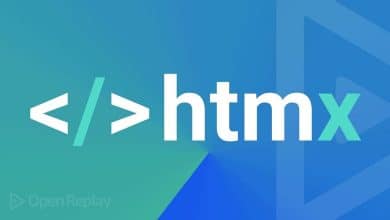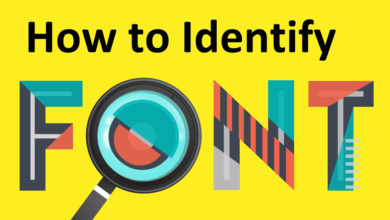غوغل دريف هو بالتأكيد حل النسخ الاحتياطي والمزامنة الذي يمكن الاعتماد عليه مع مجموعة من الميزات المفيدة لجعل حياتك أسهل. ومع ذلك، يعتبر غوغل دريف مشهورا بمشاكل التحميل، سواء كانت سرعة التحميل بطيئة للغاية أو الملفات لا يتم رفعها على الإطلاق. حيث لا يمكن رفع الملفات إلى غوغل دريف وتحميلها.
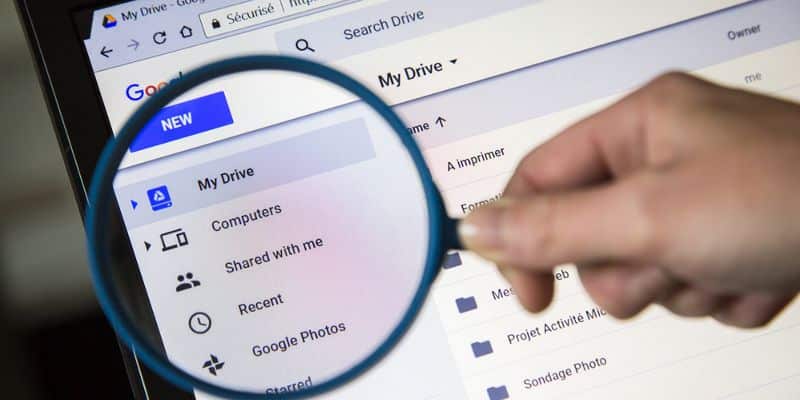
مرات لا حصر لها صدمت مع وجود خطأ أثناء تحميل الملفات إلى غوغل دريف، على الرغم من أنني تمكنت دائما من إصلاح المشكلة مع الترقيع قليلا. إذا كنت أيضا تواجه مشكلات في تحميل الملفات إلى غوغل دريف، فاحرص على القراءة، وسأشارك جميع الحلول التي تساعدني عادة.
ملاحظة: الإرشادات أدناه هي لإصدار الويب من غوغل دريف، حيث إنه عرضة لمشكلات التحميل. على الرغم من أنه من غير المحتمل،أنك ستواجه مشكلات في التحميل مع إصدار سطح المكتب أو الجوال من غوغل دريف، اسمحل لنا أن نعرف في التعليقات، ونحن قد نكون قادرين على المساعدة.
روابط سريعة
استخدام نافذة خاصة / وضع التصفح المتخفي
عادة ما يكون هذا أول حل لي لتحديد العديد من مشكلات الويب، بما في ذلك مشكلة التحميل. نافذة مخصصة معزولة ولا تستخدم الكوكيز المخزنة التي قد تؤثر على التصفح العادي الخاص بك. ما عليك سوى فتح نافذة خاصة في المتصفح وتسجيل الدخول إلى غوغل دريف. بعد ذلك، قم بتحميل الملف مرة أخرى ومعرفة ما إذا كان يعمل.
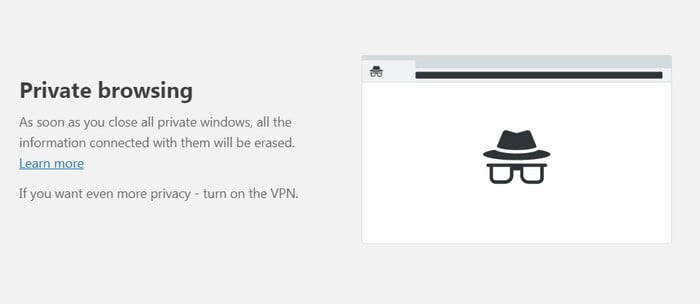
لفتح نافذة خاصة، يتم استخدام الاختصار كترل + شيفت + N أو كترل + شيفت + P في معظم المتصفحات، على الرغم من أنه يمكنك أيضا فتح النافذة وضع التصفح المتخفي يدويا من القائمة الرئيسية لمتصفحك.
محو بيانات المتصفح
يحفظ المتصفح ملفات تعريف الارتباط وذاكرة التخزين المؤقت وبيانات أخرى لتسهيل تصفح الويب. ومع ذلك، قد تؤدي هذه البيانات أحيانا إلى حدوث مشكلات في التصفح، مثل عدم القدرة على تحميل الملفات. يجب أن تذهب أيضا من خلال هذه الخطوة إذا كان استخدام نافذة خاصة قام بحل مشكلتك.
سأوضح لك كيفية مسح البيانات في كروم. إذا كنت تستخدم متصفحا مختلفا، فراجع الإرشادات الواردة في هذه المقالة.
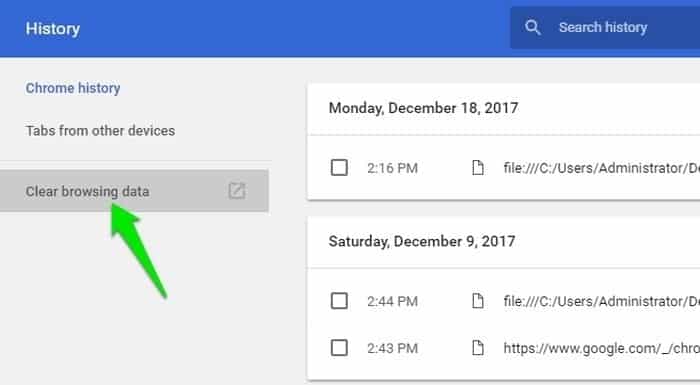
من القائمة الرئيسية في كروم، انقر على “السجل” أو اضغط على كترل + H. انقر على “محو بيانات التصفح”، وسيتم فتح الخيارات. بدلا من ذلك، يمكنك أيضا لصق chrome://settings/clearBrowserData في شريط العناوين واضغط على إنتر للدخول مباشرة إلى هذه النافذة.
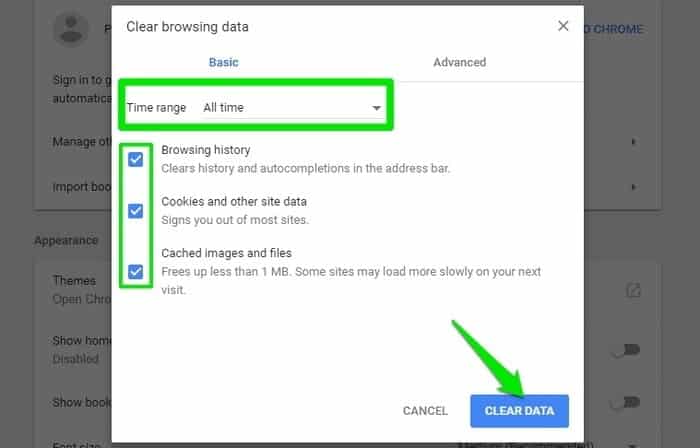
حدد “كل الوقت” بجوار “النطاق الزمني” والتأكد من تحديد جميع الخيارات الثلاثة. اختياريا، يمكنك إلغاء تحديد الخيار “سجل المتصفح” في حال كنت ترغب في الاحتفاظ بسجل التصفح. انقر الآن على “محو البيانات” لحذف بيانات المتصفح، ثم جرب تحميل الملفات في غوغل دريف.
استخدام متصفح مختلف
إذا لم تساعد الحلول المذكورة أعلاه، فجرب استخدام متصفح آخر. بالنسبة لي، تعمل الأوبرا و كروم بشكل جيد، يمكنك تجربة استخدام أحد هذه المتصفحات ومعرفة ما إذا كان يتم إصلاح المشكلة أم لا. بالإضافة إلى ذلك، قد يحدث الخطأ بسبب مشكلة دعم مؤقت مع متصفحك أو لأن متصفحك لا يدعم غوغل دريف. ومع ذلك، لا يمكن أن يكون هذا الأخير صحيحا بالنسبة إلى المتصفحات الشائعة مثل كروم و فيريفوكس و أوبيرا و سفاري و إنترنيت إكسبلورر و ميكروسوفت إدج.

إذا كنت تستخدم أحد المتصفحات المذكورة أعلاه وتغيير المتصفح إقام بصلاح مشكلة التحميل، فحاول تحديث المتصفح إلى أحدث إصدار. إذا كان هذا لا يساعد، فعليك الانتظار لتحديث الإصدار التالي الذي قد يتم فيه إصلاح هذه المشكلة.
تأكد من تشغيل الصور
لسبب ما، يتوقف محرك غوغل عن العمل بشكل صحيح إذا تم إيقاف تشغيل الصور في المتصفح. قد تكون قادرا على استخدامه لتحرير وعرض البيانات، ولكن التحميل والتنزيل لن يعملا.
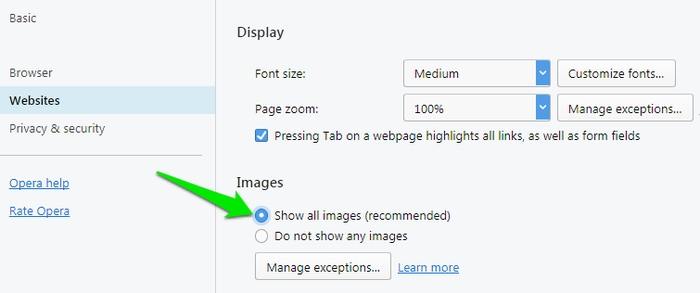
تحقق من حالة خدمات غوغل
على الرغم من أنه من النادر جدا، هناك فرصة أن يكون محرك جوجل قد توقف مؤقتا. يمكنك التحقق من لوحة تحكم حالة غوغل أبس حيث يتم سرد الحالة الحالية لجميع خدمات غوغل. إذا كان أسفل أو هناك مشكلة، فإنه سيتم شرحها هنا.
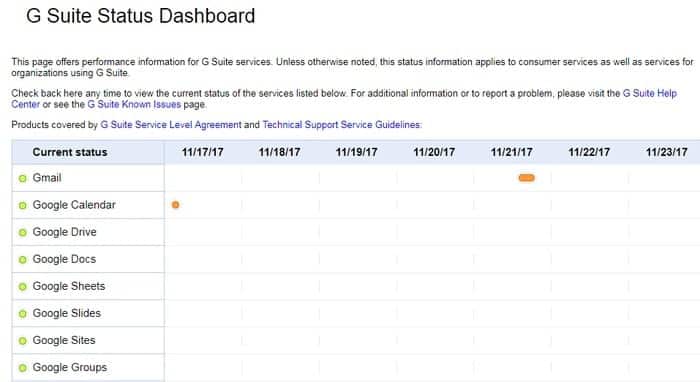
يمكن أن تكون مشكلة في الشبكة
قد تكون هناك مشكلة في شبكتك بدلا من ذلك. هذا صحيح بشكل خاص إذا تم تحميل الملف ولكن يتم إلغاءه في الوسط مع وجود خطأ في الشبكة. عليك إعادة تشغيل جهاز التوجيه وهذا عادة ما يحل هذه المشكلة. إذا فشل ذلك، حاول تغيير عنوان إب الخاص بك وأيضا إيقاف جدار الحماية. قد يؤثر استخدام الشبكة الظاهرية الخاصة أيضا في عملية التحميل، لذا تأكد من إيقاف تشغيل الشبكة الظاهرية الخاصة.
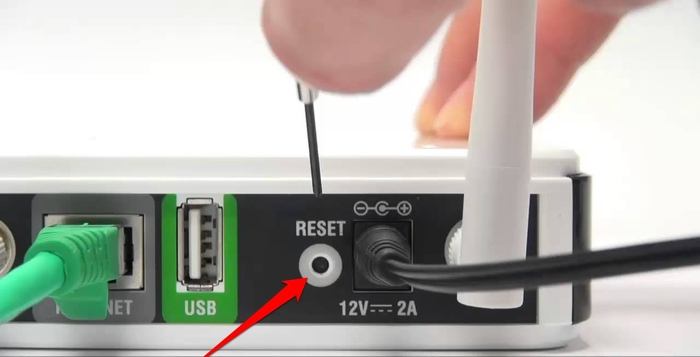
إذا كنت متأكدا من أنه خطأ في الشبكة، فقد يؤدي إعادة تعيين جهاز التوجيه إلى إصلاح ذلك. يجب أن يكون هناك زر إعادة الضبط (عادة داخل ثقب) على جهاز التوجيه الخاص بك الذي يمكنك الضغط عليه مع الاستمرار لمدة خمس إلى عشر ثوان لإعادة تعيين جهاز التوجيه.
قد يواجه الملف مشكلة
لتأكيد ذلك، جرب تحميل ثلاثة أنواع من الملفات بشكل منفصل ومعرفة ما إذا كان يتم تحميلها أم لا. إذا تم تحميل الملفات، فستكون بالتأكيد هناذك مشكلة في الملف الذي تريد تحميله. في هذه الحالة، حاول تغيير اسم الملف وتنسيقه إن أمكن. أيضا، تأكد من عدم وجود أحرف في اسم الملف (مثل؟ <> \ /).
إذا كان الملف ضخم الحجم (أكثر من 2 جيجابايت)، فحاول تقسيمه ثم تحميله. أداة مثل 7-zip يمكن أن تساعدك مع هذه المهمة.
الخلاصة
يجب أن تكون الحلول المذكورة أعلاه كافية لحل معظم مشكلات التحميل في غوغل دريف. قد ترغب أيضا في تجربة الخروج من حساب غوغل وتسجيل الدخول مرة أخرى. هذا ساعدني مرة واحدة لسبب غريب، على الرغم من أن هناك فرصة نادرة لتتسبب مشكلة المصادقة في قطع عملية التحميل.